Питање
Проблем: [Поправка] Виндовс 11 виџет за временску прогнозу се не ажурира или не ради
Хеј, имам још један проблем са верзијом Виндовс 11. Проблем је у томе што се виџет за временску прогнозу не ажурира или тренутно не ради. Температура се никада не ажурира и све време показује исти резултат. Поновно покретање није поправило ствари за мене. Претпостављам да је то ажурирање ОС-а, али могу ли нешто да урадим по том питању?
Решен одговор
Виџет за временску прогнозу се не ажурира или не ради и други проблеми у вези са овом функцијом могу се појавити у верзијама Виндовс 10 и Виндовс 11. Корисници[1] пријавити ова питања неко време и повремено. Ово није проблем са посебним ажурирањем или верзијом оперативног система Виндовс.
Најновија верзија Виндовс-а има посебне промене и измене када је у питању екран.[2] Виџет за временску прогнозу се приказује на траци задатака, а када се покрене, информације о времену о подразумеваној или тренутној локацији се испоручују на екран. Проблем који фрустрира кориснике је неуспех функције.
Виндовс 11 временски виџет се не ажурира или не ради проблеми спречавају кориснике да приступе функцији или чак да лоцирају виџет на траци задатака. То може бити проблем са онемогућавањем виџета на првом месту. Ваш кориснички налог или неуспела ажурирања такође могу изазвати проблем.
Понекад критична ажурирања захтевају одређене датотеке система, а када су оне оштећене или измењено, инсталација надоградње није завршена, па се овакви проблеми појављују и сметају људи.[3] Можете да поправите временску прогнозу која се не ажурира или не ради на проблему са Виндовс 11 тако што ћете покренути алатку као што је РеимагеМац машина за прање веша Кс9 који поправља датотеке на систему.

Друга решења за проблем могу укључивати промену поставки и преференција или надоградњу детаља корисничког налога. Предлаже се да решите проблем пре него што сами пожурите са изменама. Можда ћете морати да испробате доленаведене методе једну по једну да бисте видели која поправка функционише у вашој ситуацији и разлог зашто се виџет за временску прогнозу за Виндовс 11 не ажурира или проблем не ради.
1. Омогући виџете
Да бисте поправили оштећени систем, морате купити лиценцирану верзију Реимаге Реимаге.
- Притисните Виндовс + И кључеви да бисте отворили подешавања оперативног система Виндовс.
- Изаберите Персонализација из левог окна.
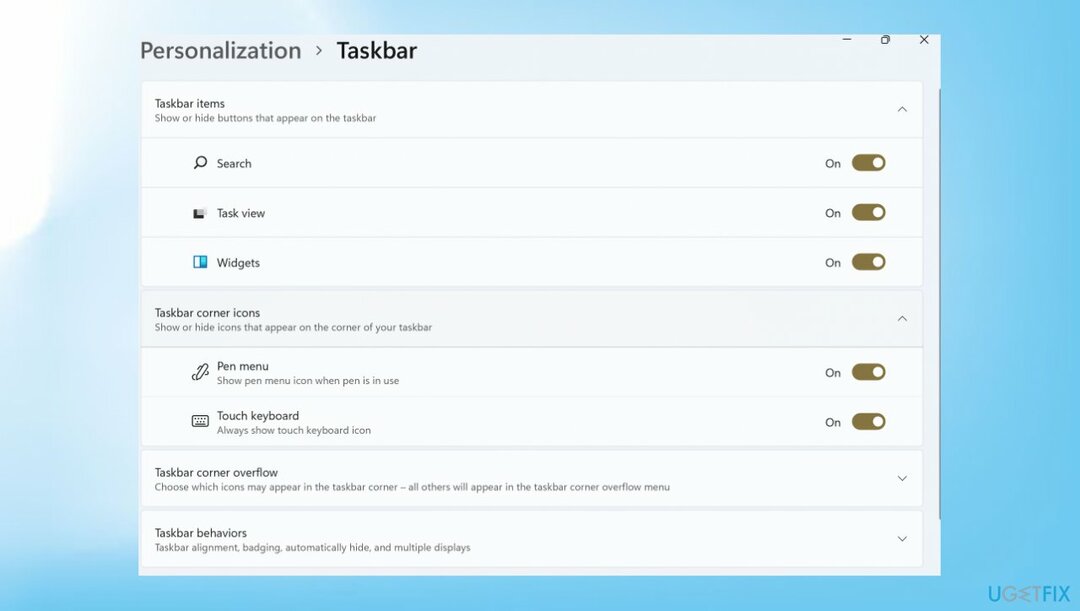
- Затим изаберите Трака задатака у прозору са десне стране.
- Потражите Опција виџета и уверите се да је прекидач повезан са њим омогућен.

2. Одјавите се са корисничког налога
Да бисте поправили оштећени систем, морате купити лиценцирану верзију Реимаге Реимаге.
- притисните Виндовс тастер на тастатури да бисте отворили мени Старт.
- Кликните на своју икона профила и изаберите Одјава из контекстног менија.
- Такође можете притиснути Виндовс + Кс кључеви заједно да бисте отворили контекстни мени.
- Изабери Искључитиили се одјавите и кликните на Одјава.
- Пријавите се поново.
3. Поново покрените процес виџета
Да бисте поправили оштећени систем, морате купити лиценцирану верзију Реимаге Реимаге.
- Кликните десним тастером миша на Икона Старт на траци задатака.
- Кликните Таск Манагер.
- Под Процес картицу, померите се надоле да бисте пронашли Виндовс виџети.
- Кликните десним тастером миша на овај процес, а затим кликните Заврши задатак.
4. Инсталирајте исправку КБ5010414
Да бисте поправили оштећени систем, морате купити лиценцирану верзију Реимаге Реимаге.
- Притисните Виндовс + И кључеви да бисте отворили подешавања оперативног система Виндовс.
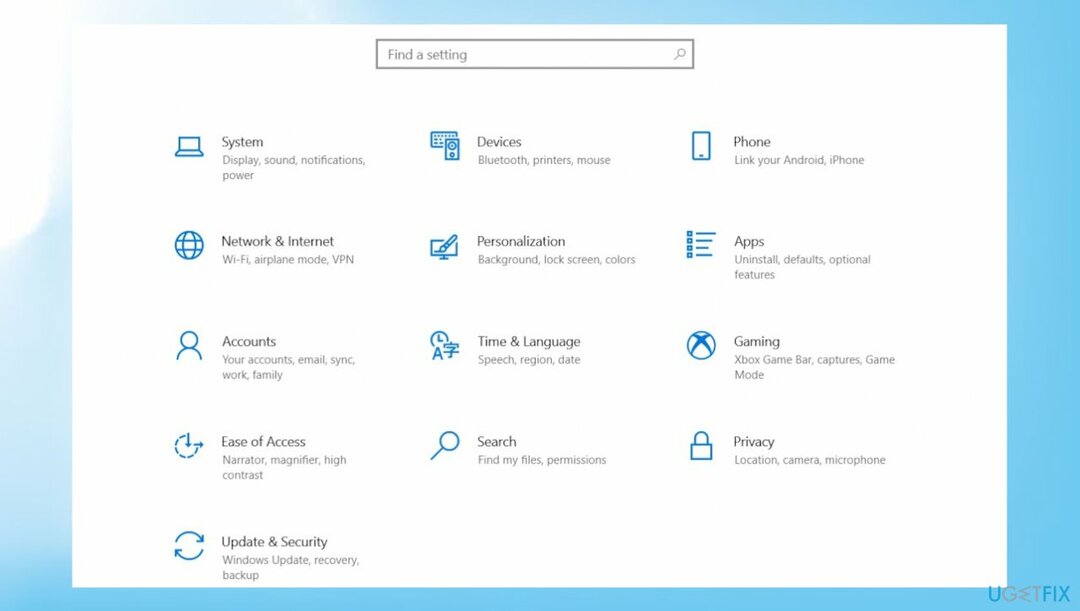
- Изаберите Виндовс Упдате из левог окна и кликните на Дугме за проверу ажурирања.
- Када се скенирање заврши, потражите кумулативно ажурирање КБ5010414 и кликните на њега.
- Погоди Дугме за преузимање и инсталирање и сачекајте процес.
- Затим поново покрените рачунар.
5. Онемогућите графички драјвер
Да бисте поправили оштећени систем, морате купити лиценцирану верзију Реимаге Реимаге.
- Тражити Менаџер уређаја у контекстном менију преко Старт.
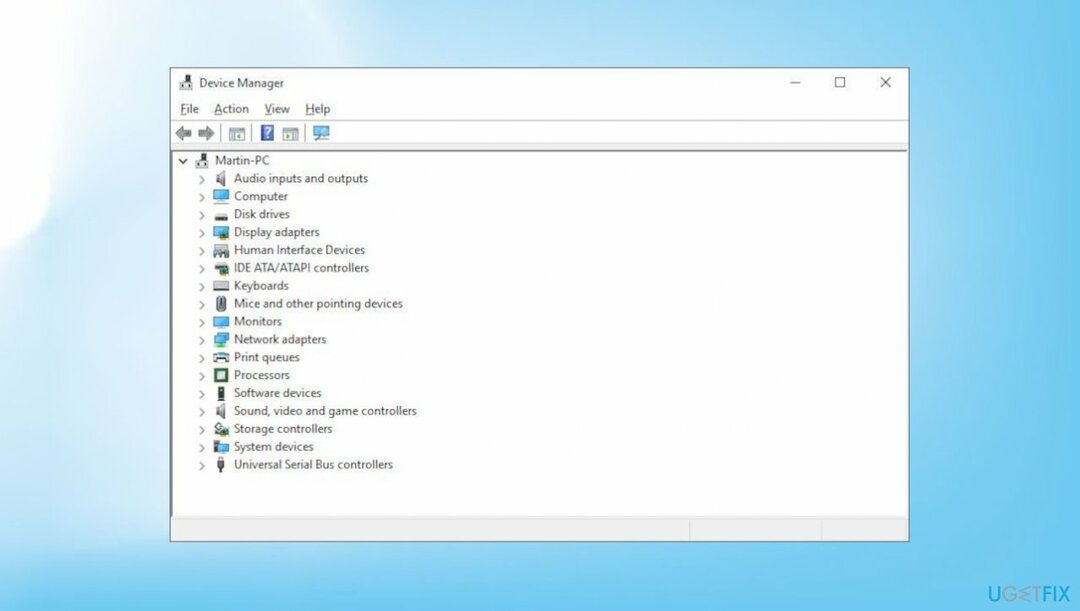
- Дупли клик на Дисплаи Адаптерс који ће проширити овај одељак.
- Кликните десним тастером миша на своју графичку картицу.
- Кликните на Својства.
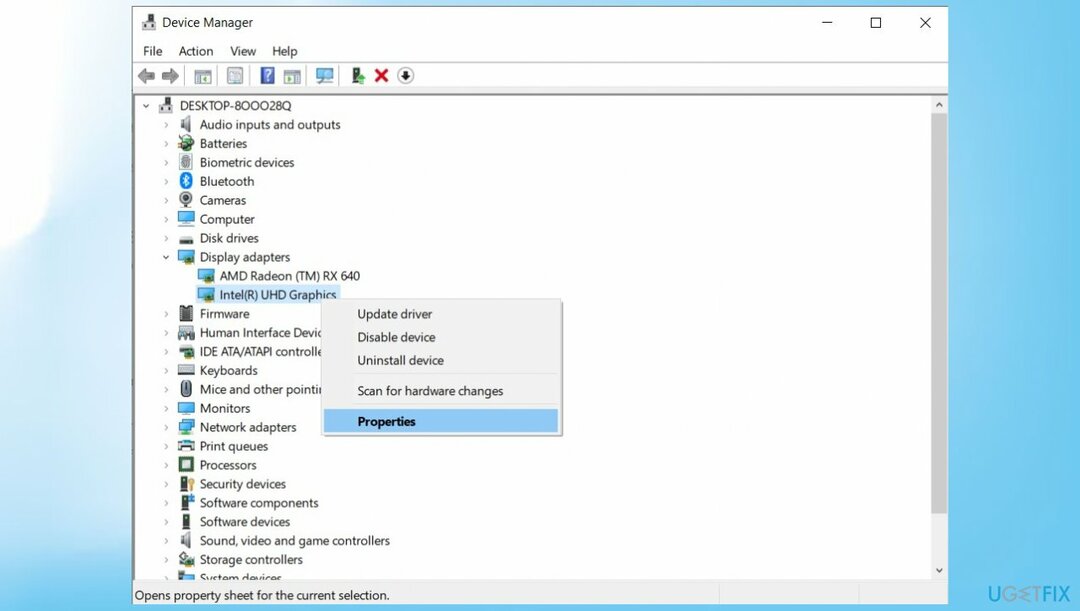
- Када Својства отвори се прозор, кликните на Картица драјвера.
- Кликните на Онемогућите уређај.
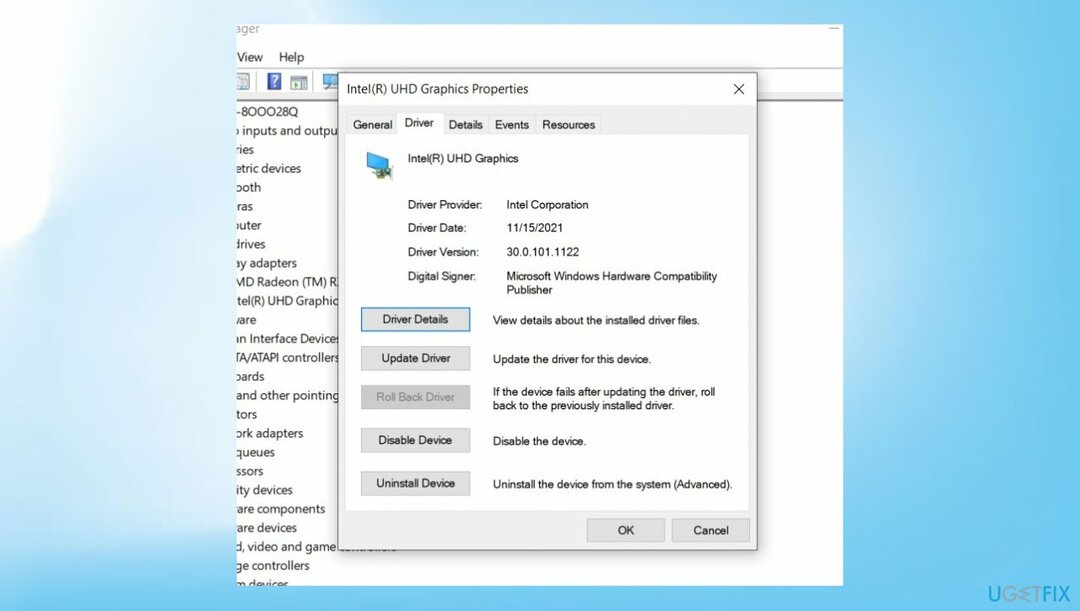
- Ако на вашем рачунару постоји више графичких картица, мораћете да поновите овај корак за сваку графичку картицу.
- Кликните на У РЕДУ.
- Можете поново да омогућите графички драјвер када проверите виџет.
- Идите на Менаџер уређаја поново.
- Проширити Дисплаи Дриверс.
- Пронађите свој графички драјвер и десни клик бацам се на посао.
- Кликните на Својства.
- Кликните на Картица драјвера а затим кликните на Омогући уређај.
Аутоматски поправите своје грешке
тим угетфик.цом покушава да да све од себе да помогне корисницима да пронађу најбоља решења за отклањање својих грешака. Ако не желите да се борите са техникама ручне поправке, користите аутоматски софтвер. Сви препоручени производи су тестирани и одобрени од стране наших професионалаца. Алати које можете користити да поправите своју грешку су наведени у наставку:
Понуда
урадите то сада!
Преузмите поправкуСрећа
Гаранција
урадите то сада!
Преузмите поправкуСрећа
Гаранција
Ако нисте успели да поправите грешку користећи Реимаге, обратите се нашем тиму за подршку за помоћ. Молимо вас да нам кажете све детаље за које мислите да бисмо требали да знамо о вашем проблему.
Овај патентирани процес поправке користи базу података од 25 милиона компоненти које могу заменити било коју оштећену или недостајућу датотеку на рачунару корисника.
Да бисте поправили оштећени систем, морате купити лиценцирану верзију Реимаге алат за уклањање злонамерног софтвера.

Спречите да вас веб-сајтови, ИСП и друге стране прате
Да бисте остали потпуно анонимни и спречили ИСП и владе од шпијунирања на теби, требало би да запослиш Приватни приступ интернету ВПН. Омогућиће вам да се повежете на интернет док сте потпуно анонимни тако што ћете шифровати све информације, спречити трагаче, рекламе, као и злонамерни садржај. Оно што је најважније, зауставићете незаконите надзорне активности које НСА и друге владине институције обављају иза ваших леђа.
Брзо вратите изгубљене датотеке
Непредвиђене околности могу се десити у било ком тренутку током коришћења рачунара: може се искључити због нестанка струје, а Плави екран смрти (БСоД) може да се појави, или насумична ажурирања Виндовс-а могу да се деси на машини када сте отишли на неколико минута. Као резултат тога, ваш школски рад, важни документи и други подаци могу бити изгубљени. До опоравити се изгубљене датотеке, можете користити Дата Рецовери Про – претражује копије датотека које су још увек доступне на вашем чврстом диску и брзо их преузима.